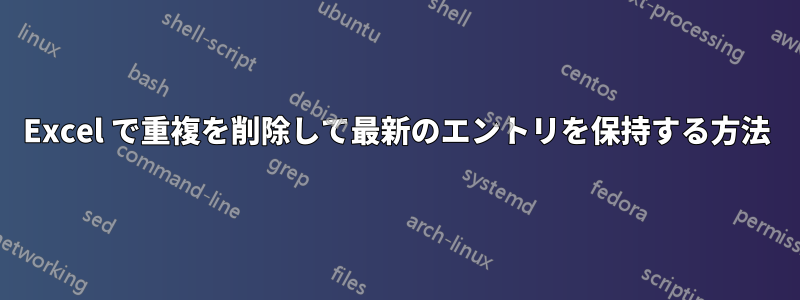
Excel 内でデータを並べ替えようとしています。列 A 内の重複を削除しながら、列 B の最新の年エントリと列 C の最新の月日付を保持するにはどうすればよいでしょうか。
答え1
Excel には、選択したデータセットから重複を削除する機能があります。
Excel では、一意の値をフィルター処理したり、重複する値を削除したりするには、いくつかの方法があります。
一意の値をフィルター処理するには、[データ] タブの [並べ替えとフィルター] グループにある [詳細設定] コマンドを使用します。
重複する値を削除するには、[データ] タブの [データ ツール] グループにある [重複の削除] コマンドを使用します。
一意の値または重複する値を強調表示するには、[ホーム] タブの [スタイル] グループにある [条件付き書式] コマンドを使用します。
ソース:一意の値をフィルタリングするか、重複する値を削除します
説明書:
- に切り替えるデータタブ:
重複を削除したいデータの範囲を強調表示します
打つ重複を削除
- 重複データを削除する列を選択します
- クリックわかりました
- 終わり
重複する値を削除すると、セル範囲またはテーブル内の値のみが影響を受けます。セル範囲またはテーブル外のその他の値は変更または移動されません。
データを完全に削除するため、重複する値を削除する前に、元のセルの範囲またはテーブルを別のワークシートまたはブックにコピーすることをお勧めします。







